Sair do Gmail ou da conta do Google automaticamente (com imagens)
Miscelânea / / November 28, 2021
Sair do Gmail ou da Conta do Google automaticamente: Com que frequência você se esquece de sair da conta do Gmail no dispositivo de um amigo ou no PC da faculdade? Muito, certo? E isso não pode ser ignorado porque todos os seus e-mails e dados pessoais agora estão expostos a pessoas que você nem conhece, e sua conta do Google é vulnerável a qualquer tipo de uso indevido ou talvez hacks. Outra coisa que não percebemos em tal situação é que pode não ser apenas o seu Gmail que está em risco, pode ser toda a sua conta do Google, que inclui o histórico de pesquisa do YouTube e do Google, calendários e documentos do Google, etc. Você deve ter notado que, ao fazer login em sua conta do Gmail no Chrome, sua imagem de exibição aparece no canto superior direito da janela.
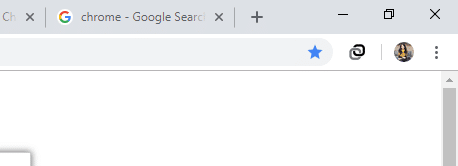
Isso ocorre porque quando você faz login em qualquer serviço do Google, como Gmail ou YouTube no Chrome, você também se conecta automaticamente ao Chrome. E o esquecimento de logout pode se tornar ainda mais desastroso devido a isso, uma vez que suas senhas, favoritos, etc. agora também estão lá fora. Mas você sabe que existem maneiras de fazer logout de sua conta em todos os dispositivos juntos, remotamente!
Conteúdo
- Sair do Gmail ou da Conta do Google automaticamente
- MÉTODO 1: USE UMA JANELA DE NAVEGAÇÃO PRIVADA
- MÉTODO 2: SAIR DE TODAS AS SESSÕES
- MÉTODO 3: VERIFICAÇÃO EM DUAS ETAPAS
- MÉTODO 4: USE EXTENSÃO AUTO LOGOUT CHROME
Sair do Gmail ou da Conta do Google automaticamente
Portanto, sem perder tempo, vamos ler este artigo para saber mais sobre as diferentes maneiras pelas quais você pode sair automaticamente de sua conta do Google ou Gmail.
MÉTODO 1: USE UMA JANELA DE NAVEGAÇÃO PRIVADA
Prevenção é melhor que a cura. Então, por que não se salvar de entrar em tal situação em primeiro lugar. Se você quiser que seu Gmail seja desconectado automaticamente, use o modo de navegação privada em seu navegador, por exemplo, o modo Incognito no Chrome, para fazer login em sua conta. Nesse modo, assim que fechar a janela, você será desconectado.

Você pode abrir uma janela anônima no Chrome por pressionando Ctrl + Shift + N. Ou clique em ‘Nova janela anônima’No menu de três pontos no canto superior direito da janela do Chrome. Alternativamente, no Mozilla Firefox, clique no botão de hambúrguer e selecione ‘Nova janela privada’No menu suspenso.
MÉTODO 2: SAIR DE TODAS AS SESSÕES
Se você deseja fazer logout de algum dispositivo no qual já havia se conectado ao Gmail, mas o dispositivo não está ao seu alcance agora, o Google oferece uma saída. Para sair da sua conta de todos os dispositivos anteriores,
- Faça login em sua conta do Gmail de qualquer PC.
- Role para baixo até a parte inferior da janela.
- Você verá 'Última atividade da conta’. Clique em 'Detalhes’.
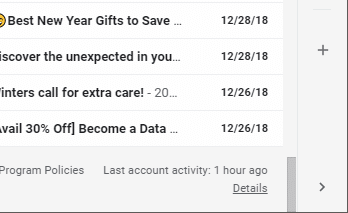
- Na nova janela, clique em ‘Saia de todas as outras sessões da web do Gmail’.
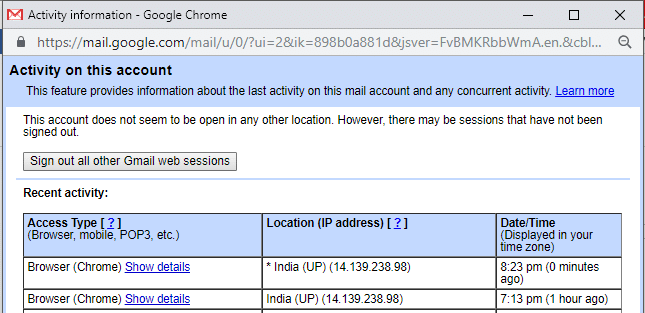
- Isso o desconectará de todos os dispositivos de uma vez.
Este é o método mais fácil pelo qual você pode Sair do Gmail ou da Conta do Google automaticamente, mas se você gostaria de proteger sua conta do Google, então você definitivamente deveria usar o próximo método.
MÉTODO 3: VERIFICAÇÃO EM DUAS ETAPAS
Na verificação em duas etapas, sua senha não é suficiente para acessar sua conta. Nesse caso, sua conta só pode ser acessada usando o telefone como sua segunda etapa de login. O Google enviará uma notificação segura para o seu telefone como seu segundo fator durante a verificação em duas etapas. Você também pode controlar quais telefones recebem os prompts. Para configurar isso,
- Abra sua conta do Google.
- Clique em 'Segurança’.
- Clique em 'Verificação em 2 etapas’.
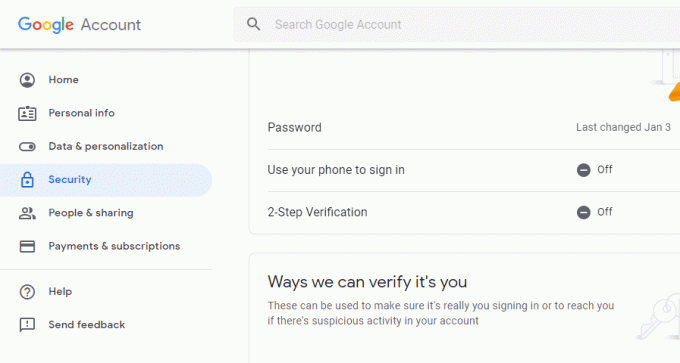
Agora, toda vez que sua conta é acessada, um prompt / mensagem de texto no seu telefone será necessária como uma segunda etapa de verificação.
Em caso de solicitação, quando você insere sua senha do Gmail, uma solicitação aparece em seu telefone que requer que você toque em Botão sim para verificar se é você. No caso de uma mensagem de texto, você precisará insira um código de 6 dígitos, que é enviado ao seu celular, para a segunda etapa de verificação. Assegure-se de que você não verifique a 'Não pergunte novamente neste computador'Ao fazer login.
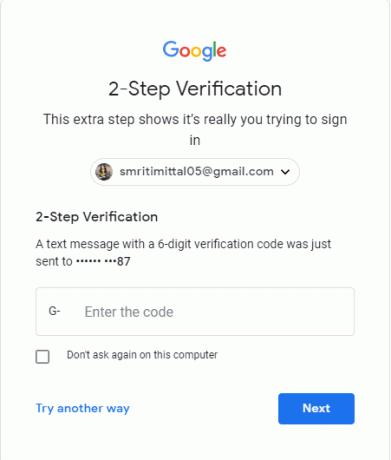
MÉTODO 4: USE EXTENSÃO AUTO LOGOUT CHROME
Se você compartilha seu computador com um membro da família ou algum parente, pode ser muito difícil lembrar de fazer o logout toda vez que usar sua conta. Nesse caso, o Extensão do Chrome para Logout automático pode te ajudar. Ele se desconecta de todas as contas conectadas assim que você fecha a janela, para que sua senha seja solicitada sempre que alguém quiser fazer o login. Para adicionar esta extensão,
- Abra uma nova guia em cromada.
- Clique em 'Apps’E, em seguida, clique em‘Loja virtual’.
- Procurar logout automático na caixa de pesquisa.
- Selecione a extensão que deseja adicionar.
- Clique em 'Adicionar ao Chrome'Para adicionar a extensão.

- Você pode ver suas extensões clicando no menu de três pontos no canto superior direito da janela do Chrome. Vamos para 'Mais ferramentas'E, em seguida,' extensões 'para habilitar ou desabilitar qualquer extensão.
Estas foram algumas etapas pelas quais você pode proteger sua conta de ameaças e manter sua privacidade.
Recomendado:
- Corrigir laptop não conectando ao Wi-Fi (com imagens)
- Sem som no PC com Windows 10 [RESOLVIDO]
- O que é Checksum? E como calcular somas de verificação
- Corrigir problema de driver do controlador Universal Serial Bus (USB)
Espero que as etapas acima tenham sido úteis e agora você sabe Como fazer logout do Gmail ou da conta do Google automaticamente mas se você ainda tiver dúvidas sobre este tutorial, fique à vontade para perguntá-las na seção de comentários.



